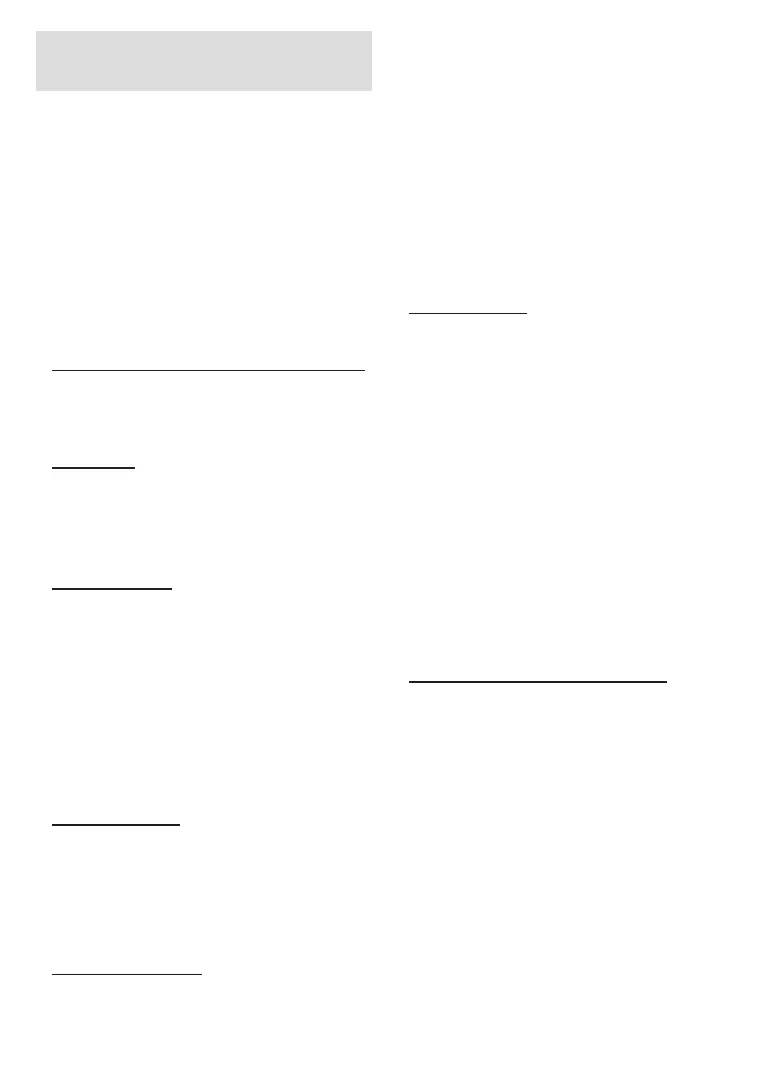Español - 9 -
Asistente de
Configuración Inicial
Nota: Siga las instrucciones en pantalla para completar
el proceso de conguración inicial. A n de seleccionar,
configurar, confirmar y continuar utilice los botones de
dirección y el botón OK del control remoto.
Cuando se enciende por primera vez, se muestra
una pantalla de bienvenida. Seleccione el idioma que
quiera y pulse OK. Siga las instrucciones en pantalla
de instalación le guiará a través del proceso de con-
cualquier momento utilizando la opción Reseteo de
fabrica en el menú -
Soabre del dispositivo. Es posible acceder al menú de
desde la Pantalla de Inicio o desde el
menú de opciones de TV en modo Live TV.
1. Mensaje de Bienvenida y Selección de Idioma
Mensaje de "Bienvenido" se mostrará en la pantalla
junto con las opciones de selección de idioma.
Seleccione el idioma desde la lista y pulse OK para
seguir.
2. Región/País
En el siguiente paso, seleccione su región o país de
la lista y pulse OK para continuar.
Dependiendo de la opción seleccionada aquí, el orden
de los siguientes pasos puede ser cambiado y/o
algunos de los pasos pueden ser omitidos.
3. Instalación inicial
Después de la selección de región/país, puede
Continue (Continuar) y pulse OK para proceder. No
podrá volver atrás y cambiar el idioma y la región/
país una vez que continúe. Si necesita cambiar el
idioma o la selección de región/país después de este
paso, tendrá que poner TV en modo de espera para
principio la próxima vez que encienda el televisor. Para
hacer esto, presione y mantenga presionado el botón
Standby (En espera). En la pantalla se mostrará un
cuadro de diálogo. Seleccione OK y presione OK.
4. Buscar accesorios
Se realizará una búsqueda de accesorios después
control remoto (dependiendo de modelo de su control
de terminar de agregar accesorios y proceder pulse
botón de Back/Return (Atrás/Volver).
5.
En caso de que no haya conectado previamente su
TV a Internet a través de Ethernet, se visualizará
una pantalla donde podrá transferir la red WLAN
de su teléfono Android y la cuenta de Google a
su TV. Resalte Continue (Continuar) y pulse OK
las instrucciones mostradas en pantalla de su TV
y su teléfono. También se puede omitir este paso
seleccionando la opción Skip (Omitir). Según la
pueden omitirse.
En caso de haber conectado anteriormente su TV a
Internet a través de Ethernet, se mostrará un mensaje
indicando que está conectado. Se puede elegir
continuar con la conexión por cable o cambiar la red.
Resalte Change network (Cambiar red) y pulse OK
si desea utilizar una conexión inalámbrica en lugar de
una conexión por cable.
6. Conexión de Red
Si conecta su TV a Internet a través de Ethernet en
este punto, se dirigirá automáticamente a siguiente
paso. En caso contrario, disponibles se buscarán y
se enumerarán las redes inalámbricas en la pantalla
siguiente. Seleccione su red WLAN de la lista y
pulse OK para conectarse. Si la red se protege con
contraseña, introduzca la contraseña utilizando el
teclado virtual. En caso de que la red que desea
conectar cuente con SSID oculto seleccione la opción
Other network (Otra red) de la lista().
puede omitir este paso seleccionando la opción
Omitir. Puede conectarse a Internet más tarde
utilizando las opciones del menú Network & Internet
(Red & Internet) en el menú de desde
la Pantalla de inicio o desde el menú de opciones de
TV en modo Live TV .
En caso de haber establecido la conexión a Internet
en el paso anterior, este paso se omitirá.
7. Iniciar sesión en su cuenta de Google
Si la conexión se realiza con éxito, puedes acceder
de utilizar los servicios de Google, tiene que iniciar
sesión en una cuenta de Google. Si no se estableció
una conexión a Internet en el paso anterior o si ya
inició sesión en su cuenta de Google en el paso de
Al iniciar sesión podrá hacer los siguientes;
descubrir nuevas aplicaciones para videos, música
y juegos en Google Play; obtener recomendaciones
personalizadas desde aplicaciones como YouTube;
comprar o alquilar las películas y programas más
recientes en Google Play Movies & TV; acceder a
su entretenimiento, controlar sus medios. Resalte
Sign In (Iniciar Sesión) y pulse OK para proceder.
Puede acceder a tu cuenta de Google introduciendo tu
dirección de correo electrónico o tu número de teléfono
y tu contraseña, o crear una nueva cuenta.